Ha hosszú, bonyolult dokumentumon dolgozik, mindent összecsukhat, kivéve azt a részt, amire összpontosítani szeretne. Vagy ha úgy gondolja, hogy túlterheli az olvasókat a túl sok információ miatt, megjeleníthet összegzéseket, és az olvasókra hagyva megnyithatja az összefoglalást, és elolvashatja a részleteket, ha szeretnék.
A dokumentum tartalmának összecsukása és kibontása a tagolási szinttől függ. A Word beépített stílusai segítségével gyorsan hozzáadhat vázlatszintet, és adokumentum egy részét összecsukhatja.
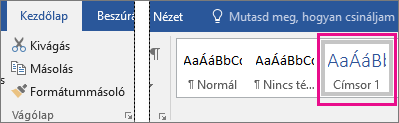
A címsorstílus alkalmazása után egy kis háromszög jelenik meg, amikor a kurzort a címsor fölé mozgatja. A háromszögre kattintva csukja össze a törzsszöveget és az alatta található alcímeket.

Tipp: Ha érintőképernyős eszközön dolgozik, koppintással helyezze a kurzort a címsorba a háromszög ásához.
Kattintson ismét a háromszögre a dokumentum ezen részének kibontásához.
A dokumentum összes címsorának összecsukásához vagy kibontásához kattintson a jobb gombbal a címsorra, és válassza a Kibontás/összecsukás > Az összes címsor kibontása vagy Az összes címsor összecsukása parancsát.
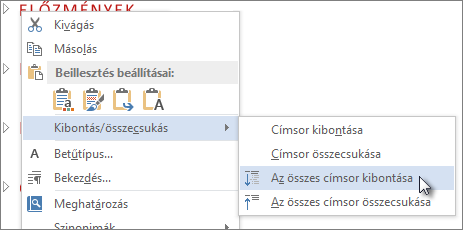
Amikor bezár, majd újra megnyit egy dokumentumot, a címsorok alapértelmezés szerint ki lesznek bontva. Ha a címsorokat összecsukva szeretné megnyitni a dokumentumot, kövesse az alábbi lépéseket.
-
Helyezze a kurzort a címsorba.
-
A Kezdőlap lapon kattintson a nyílra a Bekezdés csoportban.
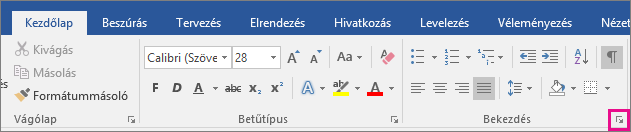
-
A Bekezdés párbeszédpanelen jelölje be az Alapértelmezés szerint összecsukva melletti jelölőnégyzetet.
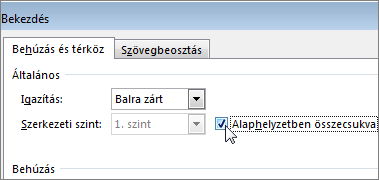
-
Kattintson az OK gombra.
Ha hosszú, bonyolult dokumentumon dolgozik a Word asztali változatában, mindent összecsukhat, kivéve azt a részt, amire összpontosítani szeretne. Sajnos ez a funkció még nem Webes Word.
Ha van asztali Word programja, a Megnyitás a Word programban gombra kattintva megnyithatja a dokumentumot a Wordben, és ott összecsukhatja vagy kibonthatja a dokumentum egyes részeit, de ezek a szakaszok kibontva lesznek, amikor a dokumentumot Webes Word.
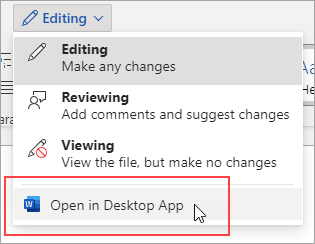
Miután megnyitja a dokumentumot a Wordben, ott összecsukhatja vagy kibonthatja a dokumentum egyes részeit. Ezután a Ctrl+S billentyűkombinációt lenyomva a dokumentumot annak eredeti helyére mentheti.










